道路救援趋势图怎么画?手把手教你搞定
【文章开始】
道路救援趋势图怎么画?手把手教你搞定
你有没有遇到过这种情况? 老板突然甩给你一堆道路救援数据,让你“画个趋势图分析下”,结果你盯着Excel半天,完全不知道从哪儿下手……别慌!今天咱们就用最白话的方式,把这事儿掰扯明白。
一、先搞懂:什么是道路救援趋势图?
简单说,就是把一段时间内道路救援的情况用线条、柱子之类的图形表现出来。比如:
- 每个月抛锚的车辆数量
- 不同季节救援类型的比例变化
- 哪个路段事故最多(这个可能得用地图,但今天先不说)
核心问题来了:为什么要画这玩意儿?
→ 老板想看业务增长还是下滑
→ 找出哪些问题最严重(比如电池亏电是不是越来越多了?)
→ 忽悠投资人(划掉)展示公司实力
二、画图前必须准备的3样东西
- 数据:
- 最少要有时间+数量两列(比如“2023年1月|救援50次”)
-
想高级点?再加个分类(比如“拖车|换胎|送油”)
-
工具:
- Excel/WPS:够用,但丑(后面教你怎么调)
- 在线工具(比如镝数、Flourish):适合懒人,但可能要钱
-
Python/R:大佬专用,今天不展开
-
明确目标:
- 如果只想看总量变化,用折线图
- 如果想对比不同类型救援,用堆叠柱状图
三、手把手教学:Excel画趋势图
假设你有个这样的表格:
| 月份 | 拖车次数 | 换胎次数 | 送油次数 |
|--------|----------|----------|----------|
| 1月 | 30 | 20 | 10 |
| 2月 | 25 | 18 | 15 |
步骤:
1. 全选数据 → 点击菜单栏【插入】→ 选【折线图】或【柱状图】
2. 重点! 如果图看起来乱糟糟:
- 右键点击图表 → 【选择数据】→ 检查“水平轴标签”是不是选了月份
- 双击柱子/线条 → 调颜色、加数据标签
常见翻车点:
- 数据没选全,结果图只有一半
- 横轴月份变成“1、2、3…”而不是“1月、2月…”(解决办法:表格里别写“月”字)
四、让土味图表变高级的3个技巧
- 颜色别用默认的!
- 救援类数据建议用蓝色系(专业感)
-
避免红配绿(除非你想做圣诞主题…)
-
加个标题说明重点
- 烂标题:“道路救援趋势”
-
好标题:“2023年拖车需求激增,夏季增长40%”
-
标注特殊事件
- 比如在7月数据旁加个注释:“台风导致救援量暴增”
五、更复杂的场景怎么处理?
问题1:数据跨度太大,小数字看不见怎么办?
→ 用双纵轴(左边显示大数,右边显示小数)
问题2:想同时看趋势和占比?
→ 折线图+饼图组合(但别滥用,容易眼花)
不过话说回来… 有些工具比如Tableau能一键搞定这些,但具体操作我还没摸透,有懂的朋友评论区补充!
六、避坑指南:新手最常犯的5个错误
- Y轴刻度从50开始 → 显得变化夸张,误导人
- 堆砌太多信息 → 一张图最好说清1个问题
- 忽略数据异常 → 比如某个月数据突然为0,可能是漏录
- 用3D效果 → 除了看起来“炫”,实际毛用没有
- 不检查数据源 → 万一数据是错的,图再好看也白搭
最后总结
画道路救援趋势图其实就三步:整理数据 → 选对图表 → 优化细节。核心逻辑是让人一眼看懂“发生了什么”,千万别搞成炫技大赛。
下次老板再让你画图,直接甩这篇给他!(误)
【文章结束】
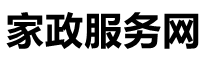
共有 0 条评论